CAD中的L命令是用来做什么的?如何使用L命令?
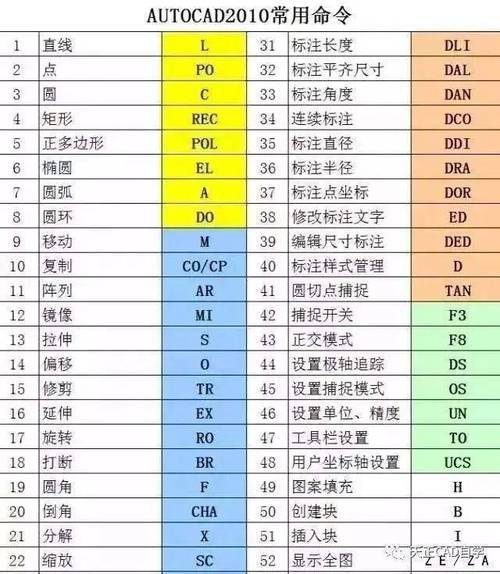
本文将详细介绍CAD中的L命令,包括其功能和使用方法。L命令是AutoCAD软件中的一个基本且非常重要的绘图指令,主要用于绘制直线。了解如何使用L命令可以帮助用户更高效地进行绘图操作。
在计算机辅助设计(CAD)中,**L命令**是一个用来绘制直线的简单而快速的方法。它不仅是初学者入门的基础工具之一,也是经验丰富的专业人士经常使用的命令。通过输入L命令,用户可以在二维平面上轻松创建各种直线图形,这在建筑设计、机械工程等领域应用广泛。### 功能介绍**L命令** 的全称是“Line”,即“直线”的意思。在CAD绘图过程中,L命令的主要功能是创建连接两个点之间的直线段。它可以被认为是几何绘图的积木块,通过不同长度和方向的直线组合,经常用来构建复杂的形状和设计。### 使用步骤如何使用**L命令**,对初学者来说可能需要一些练习,但一旦掌握,就会发现它是一种非常自然且高效的绘制直线的方法。以下是详细的使用步骤:1. **启动AutoCAD软件**:首先,确保你的电脑上已经安装并启动了AutoCAD软件,并打开或新建一个绘图文件。2. **激活命令行**:通常在软件界面的底部,找到命令行区域。这是输入各种命令的地方,也是程序与用户互动的重要接口。3. **输入L命令**:在命令行中,输入字母“L”并按下回车键。此时,你会看到命令行提示你“指定第一点”。4. **指定起点**:使用鼠标在绘图区单击所需位置以定义直线的起始点,或者直接输入精确的坐标值以确定起点。5. **指定终点**:此时,命令行会提示“指定下一点”。同样,通过鼠标点击或输入终止点的精确坐标来完成直线的绘制。如果需要连续绘制多条直线,只需继续指定下一点,依次绘制相连的线段。6. **结束命令**:当你完成所有需要的线段绘制后,按下回车键或空格键即可退出L命令模式。### 参数选项在使用**L命令** 时,用户还可以利用一些参数选项来增强其功能,例如捕捉到某一特定点、正交模式以及极轴追踪。这些选项在提高绘图精度和效率方面具有显著作用。- **对象捕捉(Object Snap)**:启用对象捕捉选项,可以帮助用户自动捕捉到其它图形元素的关键点,如端点、中点、中心点等,大大提升直线绘画的准确性。- **正交模式(Ortho Mode)**:开启正交模式能够限制线段的绘制角度为水平或垂直,使得绘制的线段更加规范。当你希望仅绘制水平或垂直线时,这是一个非常实用的功能。- **极轴追踪(Polar Tracking)**:通过设置极轴追踪,可以使绘制的线段遵循一定角度增量(如15度、30度等),帮助用户实现特定角度的直线绘制。### 应用实例在实际应用中,L命令可用于绘制建筑平面图中的墙体、门窗线条,以及机械设计中的零件边缘轮廓等。无论是在建筑、工程还是其他需要精确绘图的领域,直线都是至关重要的基础构成元素。例如,在设计一个简单的房间平面图时,首先使用**L命令**绘制房间的外墙轮廓。通过连接四个角点,形成一个矩形表示墙体。同时,用户可以通过输入精确的坐标定位每一个角点,以确保整体布局的准确性和一致性。总结起来,CAD中的**L命令**作为一种基本的绘图工具,其重要性不容小觑。熟悉并灵活运用此命令,不仅能提高绘图速度,还能增强设计图纸的精确性和可靠性。无论是初学者还是高级用户,掌握好L命令及其相关选项,是每一个CAD使用者必须具备的基本技能。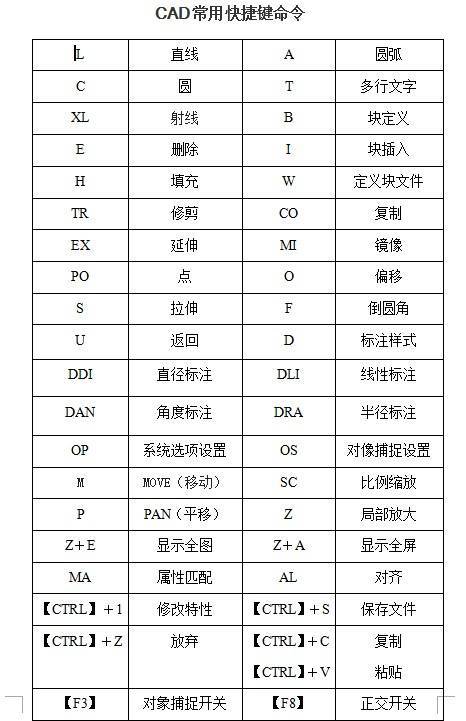
BIM技术是未来的趋势,学习、了解掌握更多BIM前言技术是大势所趋,欢迎更多BIMer加入BIM中文网大家庭(http://www.wanbim.com),一起共同探讨学习BIM技术,了解BIM应用!
相关培训